- Kunskapsbas
- Försäljning
- Arbetsyta för försäljning
- Granska intressenter med köpgrupper
TestversionGranska intressenter med köpgrupper
Senast uppdaterad: 10 december 2025
Tillgänglig med något av följande abonnemang, om inte annat anges:
-
Sales Hub Enterprise
Se över de viktigaste intressenterna i ett företag med inköpsgrupper. Använd inköpsgruppens organisationsschema för att förstå varje inköpares roll, för att identifiera saknade kopplingar och svaga relationer innan de blir till hinder och för att förstå hur kontaktpersonerna samarbetar med ditt team.
Innan du sätter igång
- Om du vill granska inköpsgrupper i företagsposter måste du först anpassa företagspostens layout så att du kan lägga till kortet Inköpsgrupper från kortbiblioteket.
- När du redigerar ett organisationsschema för en inköpsgrupp för en företagspost sparas ändringarna automatiskt. När du har redigerat ett organisationsschema stänger du popup-fönstret för redigering av organisationsschemat och uppdaterar företagsposten för att se ändringarna återspeglas i kortet Inköpsgrupper.
Skapa inköpsgrupper
Det finns tre metoder för att skapa organdiagram för inköpsgrupper:
- Skapa från en mall: börja med en användardefinierad mall som återspeglar en typisk inköpskommitté för ditt företag.
- Skapa automatiskt: börja med ett automatiskt genererat organisationsschema, baserat på information i de associerade kontaktposterna.
- Sammanställ för hand: välj de viktigaste intressenterna som du arbetar med för hand.
Skapa och redigera ritningar för inköpsgrupper
Med Blueprints för inköpsgrupper kan du börja med en användardefinierad mall som beskriver roller och relationer i typiska inköpskommittéer.
Så här skapar eller redigerar du mallar för inköpsgrupper:
- I ditt HubSpot-konto navigerar du till CRM > Företag. Klicka sedan på företagets namn.
- Klicka på Skapa en inköpsgrupp i den högra panelen på kortet Inköpsgrupp.
- Om du inte har skapat en ritning ännu:
- I popup-fönstret väljer du Mall för inköpsgrupp.
- Klicka på Skapa din första Blueprint.
- Om du redan har skapat en plan och vill skapa en ny:
- Klicka på inställningsikonen längst ned till höger i popup-fönstret. Klicka sedan på Redigera mallar.
- I popup-fönstret Hantera mallar klickar du på Skapa ritning.
- Om du vill redigera en befintlig ritning:
- Klicka på inställningsikonen längst ned till höger i popup-fönstret. Klicka sedan på Redigera mallar.
- I popup-fönstret Hantera mallar klickar du på Visa på den mall du vill redigera.
- Om du inte har skapat en ritning ännu:
- Om du vill redigera namnet på din blueprint klickar du på pennikonen editIcon uppe till vänster och skriver in ett namn. Klicka sedan på ikonen successIcon checkmark för att spara blueprint-namnet.
- Om du vill definiera en inköpsgrupp i Blueprint klickar du på knappen + Add New Buying Group uppe till höger. Välj sedan den nya inköpsgruppen och välj önskat alternativ:

- Redaktören inkluderar automatiskt en VD-jobbtitel som utgångspunkt. Om du vill lägga till fler jobbtitlar i planen eller redigera en jobbtitel klickar du på jobbtiteln och väljer önskat alternativ i popup-rutan:
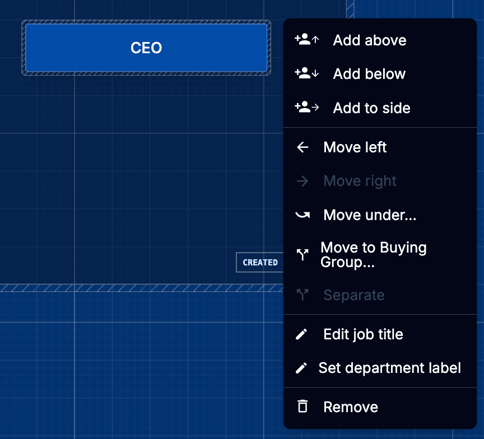
- Fortsätt att lägga till och redigera inköpsgrupper och jobbtitlar efter behov. Klicka sedan på Spara och avsluta uppe till höger.
Skapa inköpsgrupper från blueprints
När du har definierat dina blueprints kan du använda dem när du skapar organisationsscheman för inköpsgrupper för företagsposter.
Så här skapar du organisationsscheman för inköpsgrupper på företagsposter med hjälp av ritningar:
- I ditt HubSpot-konto navigerar du till CRM > Företag. Klicka sedan på företagets namn.
- Klicka på Skapa en inköpsgrupp i den högra panelen på kortet Inköpsgrupp.
- I popup-fönstret klickar du på Mall för inköpsgrupp. Välj sedan den specifika ritning som du vill använda.
- Om du vill fylla i jobbtitlarna på ritningen med kontakter klickar du på knappen Välj en kontakt under jobbtiteln. Använd sedan sökfältet i den högra panelen för att hitta en kontakt och klicka på knappen Använd den här kontakten under kontakten.
- Fortsätt att redigera inköpsgruppens organisationsschema efter behov.
Skapa inköpsgrupper automatiskt
I vissa fall kan ett organisationsschema skapas automatiskt, baserat på information om kontakter som är kopplade till ett företag.
Så här skapar du en inköpsgrupp automatiskt:
- I ditt HubSpot-konto navigerar du till CRM > Företag. Klicka sedan på företagets namn.
- Klicka på Skapa en inköpsgrupp på kortet Inköpsgrupp i den högra panelen.
- Klicka på Bygg automatiskt i popup-fönstret.
- Fortsätt att redigera inköpsgruppens organisationsschema efter behov. Om du vill lägga till kontakter i organisationsschemat använder du sökfältet i den högra panelen för att hitta en kontakt. Klicka sedan på knappen Lägg till i diagrammet under kontaktens post.
Skapa inköpsgrupper för hand
Du kan sätta ihop inköpsgruppsorganigram på företagsposter manuellt.
Så här skapar du en inköpsgrupp för hand:
- I ditt HubSpot-konto navigerar du till CRM > Företag. Klicka sedan på företagets namn.
- Klicka på Skapa en inköpsgrupp på kortet Inköpsgrupp i den högra panelen.
- I popup-fönstret klickar du på Sammansätt för hand.
- Fortsätt att lägga till och redigera kontakter efter behov.
Redigera inköpsgrupper
När du skapar ett organisationsschema för en inköpsgrupp kan du finjustera schemat så att det passar det specifika företagets behov. Du kan också redigera organisationsscheman efter att de har skapats.
Så här börjar du redigera ett befintligt organisationsschema för en inköpsgrupp:
- I ditt HubSpot-konto navigerar du till CRM > Företag. Klicka sedan på namnet på företaget.
- Klicka på Öppna inköpsgrupp i kortet Inköpsgrupp i den högra panelen.
- De ändringar du gör i diagrammet sparas automatiskt. När du har stängt inköpsgruppsredigeraren uppdaterar du företagsposten för att se att dina ändringar återspeglas på kortet Inköpsgrupp.
Lägga till, byta och ta bort kontakter
Så här lägger du till en ny kontakt i förhållande till en befintlig kontakt i diagrammet:
- Klicka på den befintliga kontakten i editorn för inköpsgrupper. Klicka sedan på Lägg till anställd eller Lägg till chef.
- Använd sökfältet i den högra panelen för att hitta en kontakt. Klicka sedan på knappen Lägg till som anställd eller Lägg till som chef under kontakten.
Så här lägger du till en ny kontakt utan relation till befintliga kontakter i diagrammet:
- Använd sökfältet i den högra panelen i inköpsgruppseditorn för att hitta en kontakt.
- Klicka på Lägg till i diagrammet under kontaktens post. Klicka sedan på Lägg till i diagrammet som individ.
Så här byter du kontakter i diagrammet:
- Klicka på den befintliga kontakten i editorn för inköpsgrupper. Klicka sedan på Byt HubSpot-kontakt.
- Använd sökfältet i den högra panelen för att hitta en kontakt. Klicka sedan på knappen Använd den här kontakten under kontakten.
Om du vill ta bort en kontakt från den befintliga hierarkin i organisationsschemat klickar du på kontakten och sedan på Separera. Om du vill ta bort en kontakt helt från diagrammet klickar du på kontakten och sedan på Ta bort från diagrammet.
Lägga till anpassade relationer
Förutom att visa relationer mellan chef och medarbetare kan du lägga till egna relationslinjer i diagrammet.
Så här lägger du till en anpassad relationslinje mellan två kontakter i diagrammet:
- Klicka på den första kontakten i inköpsgruppsredigeraren. Klicka sedan på Lägg till relation.
- Klicka på den andra kontakten i diagrammet som du vill ansluta till.
- Klicka på relationslinjen. Sedan, i den högra panelen:
- Skriv in egna anteckningar i fältet Anteckningar. Klicka sedan på Spara.
- Under avsnittet Färg väljer du en färg för relationslinjen.
- Om du vill ta bort relationen klickar du på knappen Ta bort relationslinjen.
Redigera kontaktuppgifter
I organisationsschemat kan du redigera en kontakt för att ange dennes inköpsroll och vissa kontaktegenskaper.
Så här redigerar du en befintlig kontakts inköpsroll:
- Klicka på kontakten i inköpsgruppsredigeraren. Klicka sedan på Ange inköpsroll.
- Välj de inköpsroller som du vill använda.
Så här redigerar du en befintlig kontakts egenskaper:
- Klicka på kontakten i inköpsgruppsredigeraren. Klicka sedan på Ange egenskap.
- Klicka på den egenskap du vill ställa in.
- Klicka på det värde som du vill ange för den valda egenskapen.
Visa aktiviteter för inköpsgruppen
Du kan använda inköpsgruppens organisationsdiagram för att se hur engagerade enskilda kontakter är i dina marknadsförings- och försäljningsaktiviteter.
För att se nivån på engagemanget:
- I ditt HubSpot-konto navigerar du till CRM > Företag. Klicka sedan på namnet på företaget.
- Klicka på Öppna inköpsgrupp i den högra panelen på kortet Inköpsgrupp.
- Längst upp till höger slår du på Aktivitetsvärmekarta.
- Välj antingen Försäljningsaktivitet eller Marknadsföringsaktivitet längst upp till vänster.
- Klicka på rullgardinsmenyn längst upp till vänster och välj kryssrutorna för aktivitet för att filtrera efter specifika aktiviteter.
- Dra i prickarna på färgskalans reglage längst upp till vänster för att justera tidsramen och färgerna i värmekartan.